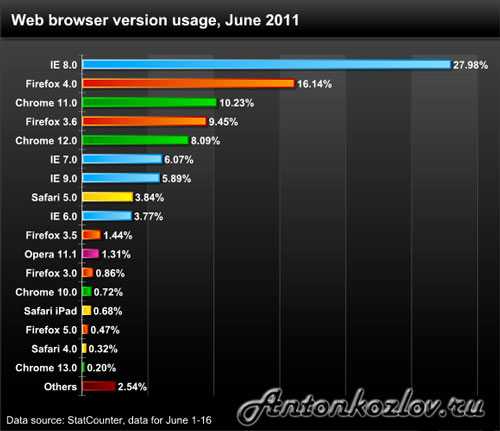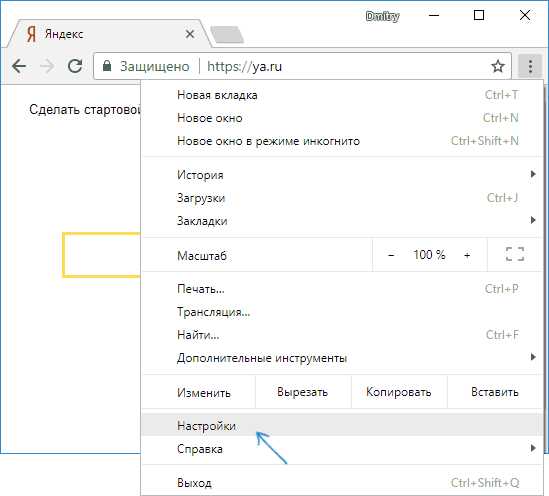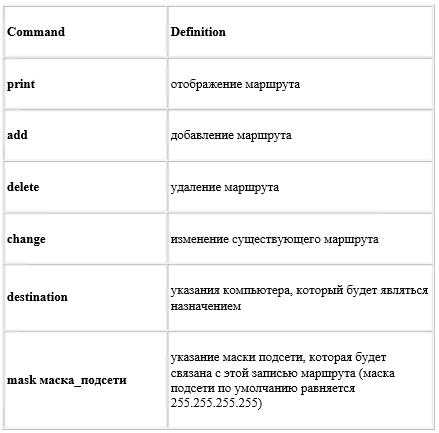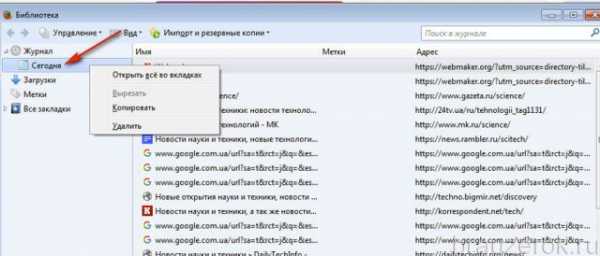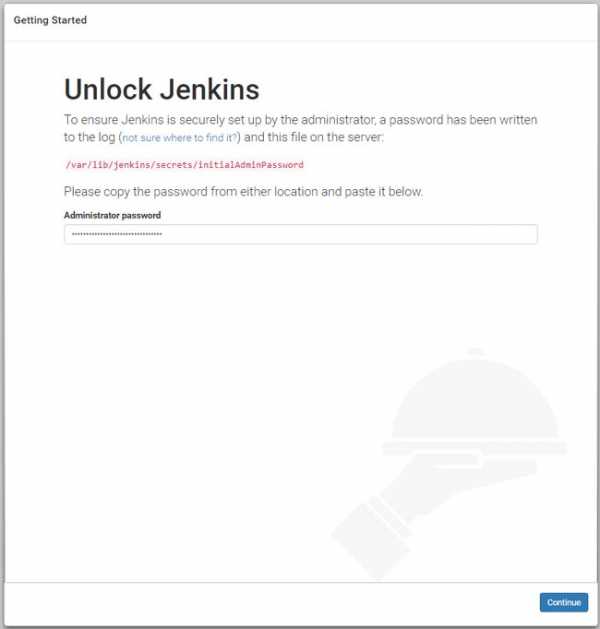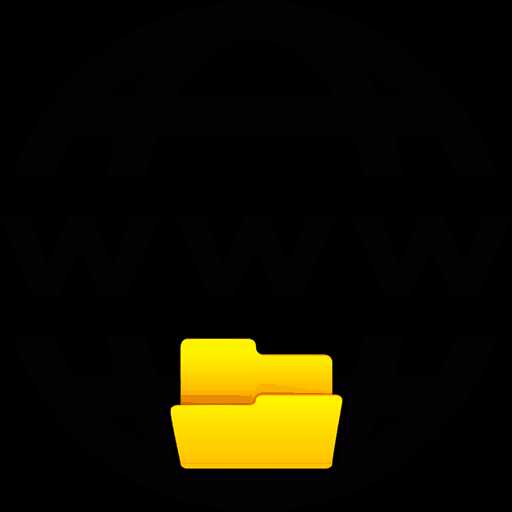Настройка точки доступа МТС. Мтс настройки модема
Настройка USB модема МТС Huawei E1550
Многим уже доступны 3G модемы разных сотовых компаний МТС, Билайн, Мегафон , а так же других сотовых компаний.
В принципе если вы купили модем какой то конкретной компании вместе с симкой и тарифным планом…. Данной сотовой компании и будите пользоваться только ей то данный материал вам будет не интересен так как все модемы сотовых компаний сейчас устанавливаются и настраиваются автоматически под того оператора для которого приобретался данный модем, вам останется только вставить модем в USB порт и следовать инструкции установочника драйверов. Все необходимые настройки будут сделаны автоматически во время установки программного обеспечения. К слову надо сказать что все необходимое программное обеспечение у вас всегда будет находится внутри самого модема (то есть модем это своеобразный диск или флешка) и потерять установочный диск с драйверами как это было раньше вы просто не сможете если конечно не потеряете сам модем.
Все это верно, если вы будите пользоваться симкой одного конкретного оператора и его же модемом.
А что делать если у вас модем одного оператора а симка другого? Вы можете спросить как и почему такое может случится? Ну например вы купили модем и симку одного оператора, попользовались им и решили сменить оператора по причине что вас не устроили тарифы на интернет или вы переехали в другое место жительство где нет вашего оператора чей у вас модем. Есть вариант купить новый модем, но при всей доступности данные модемы еще нельзя сказать что они довольно дешевые. Поэтому самый выгодный вариант оставить модем и сменить симку на другого оператора. Но тут есть одно БОЛЬШОЕ НО! Симка другого оператора просто не станет работать в вашем модеме! Для того что бы модем определил новую симку его надо пере прошить или разблокировать. Но об этом в следующий раз. Хотя в принципе с прошивки и разблокировки можно было начать данную статью, но тут речь пойдет о настройке уде разблокированного модема.
Потому как когда мне попался модем я его просто разблокировал и все не планируя написания статьи (не прошивать же мне его еще раз) отложим рассказ о разблокировки модема на потом. А сейчас меня попросили описать процесс настройки модема под разные симки. Итак, начнем!
Имеется USB модем МТС Huawei E1550

Куда вставлять симку я думаю понятно?! Но в данном модеме есть еще одона приятная особенность. Данный модем можно использовать как карт ридер для флеш-карт MicroSD. Вставив данную карту в модем, вы теперь он может работать еще и как обычная флешка. Согласитесь полезный бонус. Флешка вставляется с боку как бы под сим карту
В принципе на этом особенности данного модема заканчиваются по нынешним временам просто USB модем.
Итак вы уже установили модем и у вас на рабочем столе появился ярлык MTS Connect.
Запускаем его и видим, что он уже настроен для выхода в интернет с симкой МТС
Для выхода в интернет вам достаточно иметь симку МТС в модеме и естественно баланс. Нажимаем кнопку подключиться, и будет вам счастье. Но для нас сейчас важны другие настройки операторов.(В модеме должна стаять симка того оператора который вы хотите настроить в данный момент это обязательное условие) Поэтому нам их надо настроить то есть прописать их в настройки.
Открываем вкладку «опции > опции»
Открывается новое окно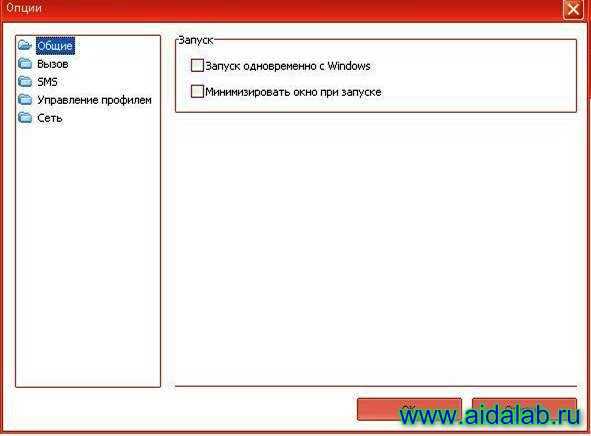
Выбираем папку «Управление профилем».
Откроется новое диалоговое окно, в котором нажимаем кнопку «Новый»! Это необходимо для создания нового профиля соединения настройки нового оператора!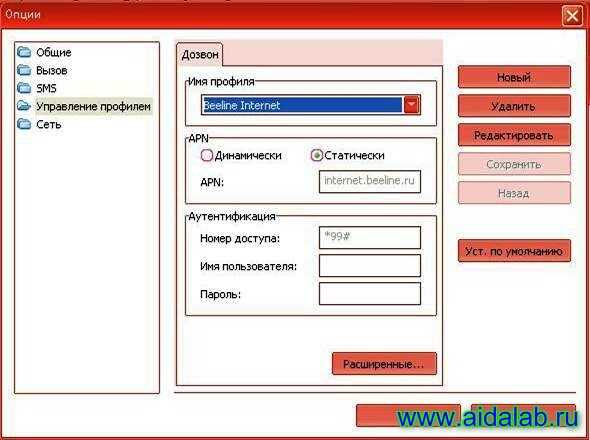
После нажатия клавиши «Новый»
Заполняем настройки.
| Мой профиль | |
| Сотовая компания | Заполняем |
| Билайн | Beeline Internet |
| Мегафон | Megafon Internet |
| МТС | MTS Internet |
| БВК | BWC Internet |
APN — точка доступа. Устанавливаем переключатель в положение Статистический | |
| Сотовая компания | Заполняем |
| Билайн | home.beeline.ru |
| Билайн | internet.beeline.ru |
| Мегафон | internet |
| МТС | internet.mts.ru |
| БВК | inet.bwc.ru |
| Номер телефона | |
| Сотовая компания | Заполняем |
| Билайн | *99# |
| Мегафон | *99# |
| МТС | *99# |
| БВК | *99***1# (можно попробовать *99**1*1# ) |
| Имя пользователя | |
| Сотовая компания | Заполняем |
| Либо оставляем пустым либо beeline | |
| Мегафон | Либо оставляем пустым либо megafon |
| МТС | Либо оставляем пустым либо mts |
| БВК | Либо оставляем пустым либо bwc |
| Пароль (обычно остается пусто) | |
| Сотовая компания | Заполняем |
| Билайн | Либо оставляем пустым либо beeline |
| Мегафон | Либо оставляем пустым либо megafon |
| МТС | Либо оставляем пустым либо mts |
| БВК | Либо оставляем пустым либо bwc |
Желательно после заполнения строки «статистика» ничего больше не заполнять и просто после заполнения этой строки нажать ОК.(сохранить).
После того как вы сохраните данные настройки программа может закрыться полностью поэтому нам придется ее открыть и повторить пункты Открываем вкладку опции > опции > сеть.
Выбираем
Тип сети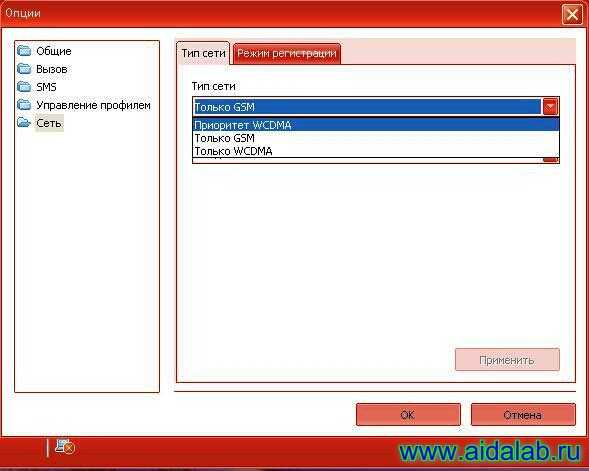
Для операторов Билайн, Мегафон, МТС выбираем пункт «Только WCDMA». Для оператора БВК к сожалению он не поддерживает высокоскоростной интернет. Выбираем «Только GSM».
Теперь запускаем вторую вкладку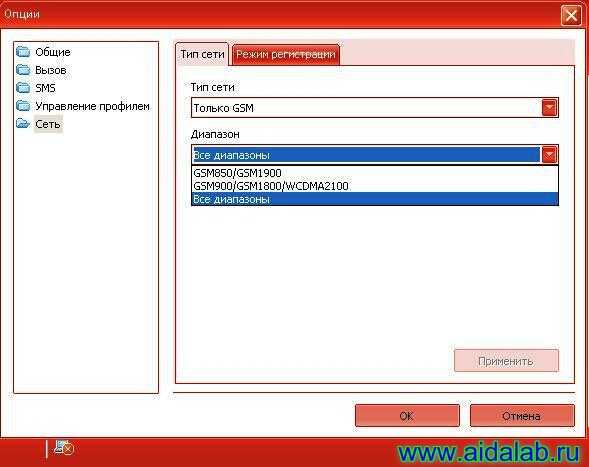
Тут лучше оставить пункт «Все диапазоны».
Есть еще один пункт, который мы не трогаем «Режим регистрации»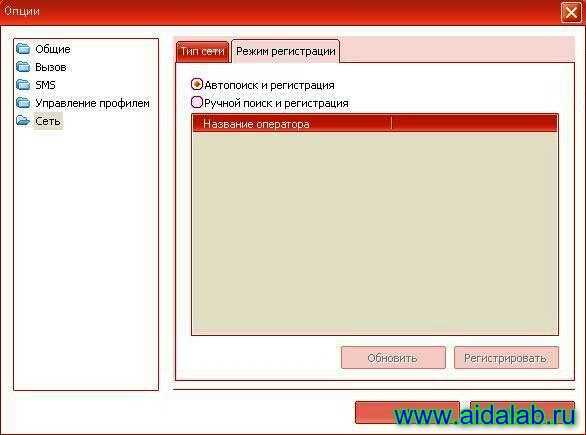
Все настройки закончены, нажимаем ОК!
Модем настроен и готов к работе .
Теперь в окне программы выбираем настройки вашего оператора и нажимаем кнопку подключиться.
При правильной настройке вы смежите выти в интернет с любой симки. Удачи
texrazbor.ru
Настройка точки доступа МТС - Помощь абонентам МТС
Невозможно зайти в интернет, если параметры конфигурации не соответствуют стандартам оператора МТС.
Еще раньше корректировка параметров Сети превращалась в настоящее испытание, ведь приходилось буквально изучать инструкции, которые было трудно применить на практике.
Сегодня все стало проще, и операторы сети стараются максимально автоматизировать настройки. Все, что вам нужно сделать, это назвать и указать APN (точку доступа)
Несмотря на такую доступность, автоматический режим настроек работает не всегда, поэтому приходиться обращаться к ручному режиму. После рассмотрения методов ручного подключения интернета МТС (настроек) мы разберемся, как заказать настройки «авто» и правильно их сохранить.
Настройка точки доступа МТС на смартфоне
Ваша первая миссия заключается в поиске места, где на телефоне происходит настройка APN. Как правило, это меню настроек доступа в Интернет (или конфигурации сети).
Достаточно создать профиль MTS Internet (так его следует назвать) и зачать точку доступа со следующим содержанием: internet.mts.ru. В строчках пароля и логина ставим mts. Как видите, все ни так страшно, как казалось на первый взгляд. Касательно смартфонов iPhone, то все настройки содержаться в пункте «Сотовые данные».
После введения настроек необходимо перезагрузить свой аппарат. Отметим, что в смартфонах на базе Android настройка точки доступа осуществляется по следующей цепочке пунктов: «Беспроводные сети, потом – Ещё –, за тем Мобильная сеть».
В представленном случае ограничиваемся только точкой доступа и введением пароля с логином. Все иные пункты, попадающиеся на глаза, следует оставить без изменений. Нельзя забывать про смартфоны на базе Windows Phone, пользующиеся не меньшей популярностью.
В таком случае нам подходит следующая схема действий: «Настройки – пункт «Передача данных»– Добавить новую точку доступа в Сеть». Опять же, продолжаем вводить APN – internet.mts, включая стандартный пароль с логином.
Ручные настройки интернета МТС
Ручные настройки, не смотря на свою простоту, заставляют что-то вводить или прописывать, на что не всегда хватает нервов. Чтобы это избежать, вам помогут настройки автоматические. Смело заходим на сайт МТС, ищем пункт настройки телефона и выполняем действия по подсказкам.
Как только на телефон приходит СМС, её следует сохранить и перезагрузить свой смарт. Есть отправка SMS для заказа автоматических настроек: пустое смс (без текста) на 1234.
Настраиваем точку доступа на планшете от МТС. Если вы думаете, что сейчас будет расписана целая книга по настройке конфигурации Сети на планшете, то этого явно не будет.
Независимо от ОС (Android, iOS и дургих), все настройки производятся по такому же принципу, как и на смартфонах. Поэтому для настройки воспользуйтесь вышеназванными инструкциями.
Настраиваем точку доступа МТС на модеме
Как правило, модемы производства МТС уже имеют все необходимые конфигурации (установлены производителем), поэтому для подключения вам достаточно подключить купленное оборудование через USB и дождаться загрузки и установки софта.
Но, что делать, когда на руках модем универсального типа (не МТС)? В таком случае не ждите автоматических настроек, и придется самому вводить все пункты.
Чтобы прописать точку доступа вручную, нужно проследовать в настройки модема и найти раздел, где создаются профили. Далее все происходит по стандартной схеме (имя, точка доступа, логины и пароли остаются без изменений).
Номер дозвона также остается прежним: *99#. Как только вы ввели все значения и они верны, сохраняем профиль, перезагружаем устройство и пользуемся интернетом.
Как настроить точку доступа МТС на телефоне и модеме
 Современному человеку без интернета существовать очень сложно. Дело в том, что даже самый обычный смартфон нуждается в постоянном подключении к интернету для нормального функционирования. И чтобы с девайса можно было выйти в сеть, нужно произвести настройку доступа. Как это сделать мы узнаем немного ниже.
Современному человеку без интернета существовать очень сложно. Дело в том, что даже самый обычный смартфон нуждается в постоянном подключении к интернету для нормального функционирования. И чтобы с девайса можно было выйти в сеть, нужно произвести настройку доступа. Как это сделать мы узнаем немного ниже.
Как настроить доступ на мобильном телефоне?
Для начала стоит отметить, что нынешние технологии позволяют свести процесс настройки на мобильных телефонах лишь к указанию определенных точек доступа. После этого необходимо просто перезагрузить девайс и произвести подключение к интернету. Однако бывают такие ситуации, когда автоматические настройки по тем или иным причинам не устанавливаются. Что делать в таких случаях? Все очень просто. Рекомендуется провести ряд настроек вручную. Суть этих настроек достаточно проста, а сама процедура упрощена оператором мтс по максимуму.
Итак, чтобы произвести ряд настроек, необходимо отыскать в телефоне «Меню», где имеется установка APN. Далее нужно создать профиль с указанием следующих данных:
- имя – mts Internet;
- точка доступа — internet.mts.ru;
- логин/пароль – mts.
Если после этих манипуляций выйти в интернет так и не получилось, то лучше всего позвонить оператору. Чтобы позвонить оператору мтс, необходимо набрать на своем телефоне номер 8800250—08—90. Оператор ответит на все ваши вопросы и поможет в решении многих задач. Но стоит отметить, что дозвониться оператору бывает достаточно сложно. Поэтому лучше всего звонить рано утром или поздно вечером.
Проще всего, конечно, избежать ручных настроек и попробовать все-таки настроить в автоматическом режиме. Для этого на официальном сайте оператора мтс, нужно найти раздел «настроек телефона», а затем «помощь и обслуживание». Указав номер телефона, вы получите смс с автонастройками. Полученные данные нужно сохранить и затем перезагрузить устройство. Кроме того, заказать автонастройки можно, отправив сообщение на короткий номер 1234.
Как настроить опцию на модеме?
В модемы от мтс уже встроены все параметры для настроек, что позволяет беспрепятственно пользоваться интернетом. Для подключения требуется установить модем в USB-порт, подождать, пока установится софт и драйвера, а затем активировать соединение.
Если же вы хотите применять для выхода в сеть универсальный модем, то настроек в нем, скорее всего, не будет. В связи с этим все данные необходимо прописать самостоятельно вручную. В меню настроек рекомендуется найти пункт создания профиля, указать имя нового профиля, в строке точек доступа прописать internet.mts.ru, пароль – mts. Стоит также указать номер дозвона — *99#.
После проведения ряда настроек профиль необходимо сохранить, выбрав его профилем по умолчанию и все, можно выходить во всемирную паутину.
pro-tarify.ru
Как настроить модем МТС?
Если вы хотите всегда оставаться в курсе последних событий, а также быть на связи с родственниками и друзьями, можете воспользоваться модемом от компании МТС. Для того чтобы иметь возможность выходить в интернет из любого места, необходимо приобрести в ближайшем салоне связи приобрести USB-модем и SIM-карту. Вы можете выбрать удобный и выгодный тарифный план, соответствующий вашим потребностям.
Наиболее популярные модемы от МТС:
- модель 7,2 (максимальная скорость 7,2 Мбит/сек) пользуется большим спросом среди покупателей;
- USB-модем 14,4 (максимальная скорость 14,4 Мбит/сек).
Для того чтобы начать работу с устройством, необходимо вставить девайс в компьютер, после чего запустится автоматическая установка устройства. При этом никаких дополнительных инсталляционных дисков вам не понадобится.
В дальнейшем пользователи могут настроить одну из нескольких безлимитных опций: «Безлимит- Mini», «Безлимит-макси», «Безлимит-супер».
Особенности настройки модема:
- подключение опции «Безлимит- Mini» происходит после набора короткой команды *111*2180#. Кроме того, можно отправить СМС с текстом 2180 на номер 111. Также активировать услугу можно с помощью сервиса «Интернет-помощник»;
- «Безлимит-Maxi» можно подключить с помощью USSD-запроса *111*2188#. Второй вариант активации опции – отправка сообщения с текстом 2188 на короткий номер 111;
- с помощью команды *111*575# можно включить услугу «Безлимит-Super», также абоненты могу отправить СМС на номер 111, в сообщении необходимо указать цифры 575.

Если вы хотите повысить скорость интернета, можно остановить свой выбор на тарифном плане с большим объемом включенного трафика или воспользоваться «Турбокнопкой», действие которой распространяется на несколько часов (от 2 до 6). Плата за активацию услуги списывается один раз – в момент подключения. Для того чтобы активировать «Турбокнопку», необходимо выполнить запрос *111*622# или *111*626#, также можно отослать текстовое сообщение на номер 111, в SMS необходимо указать цифры 622 («Турбокнопка 2») или 626 («Турбокнопка 6»). Выполнить соответствующие настройки опции можно, воспользовавшись функциями сервиса «Интернет-помощник».
Форма обратной связи с МТСmts-best.ru